cad布局视口不显示图形的解决方法:首先打开软件,在模型窗口打开工程图;然后在命令行中输入“Z”,并按Enter键确认;最后输入“ A”并按Enter键确认,将在窗口中看到文件。

本文操作环境:Windows7系统,autocad2020版本,Dell G3电脑。
cad布局视口不显示图形的解决方法:
1、第一步,打开cad,在模型窗口中看不到图片,有时可以通过缩放窗口来找到图形,有时无论如何缩小都找不到图形,因为图形的位置不正确,如下图所示,然后进入下一步。
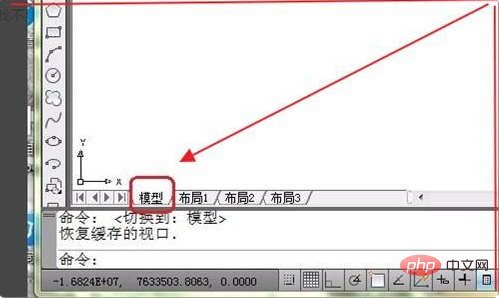
2、其次,完成上述步骤后,在布局中,工程图可以显示在模型窗口中,如下图所示,然后进入下一步。
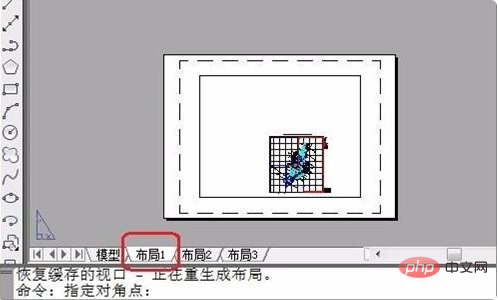
3、接着,完成上述步骤后,在命令行中输入“Z”,然后按Enter键确认,然后输入“ A”并按Enter键确认,将在窗口中看到文件。 这时,绘图很小,只需将其放大即可,如下图所示,然后进入下一步。
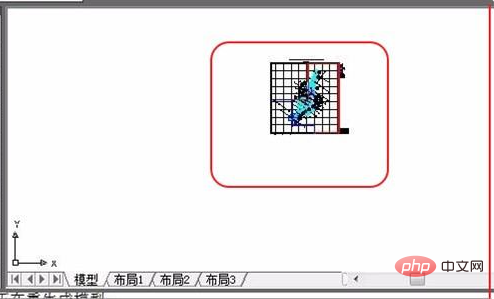
4、然后,完成上述步骤后,在命令行中输入“ Z”,按Enter键确认,然后输入“ E”并按Enter键确认,图形将填满窗口,如下图所示,然后进入下一步。
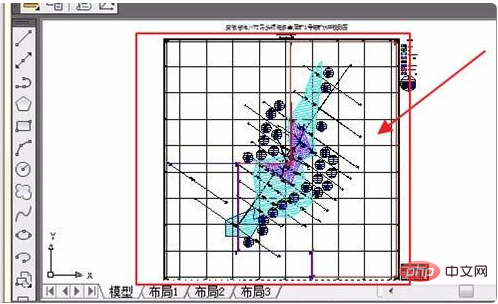
5、随后,完成上述步骤后,双击鼠标滚轮,工程图将填满窗口,如下图所示,然后进入下一步。
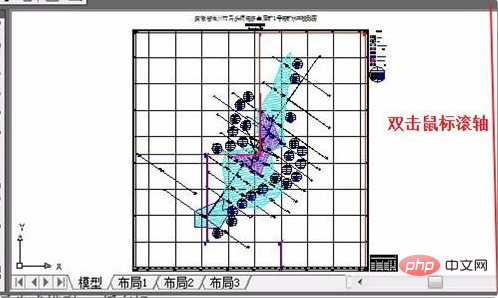
6、最后,完成上述步骤后,同样,如果在“布局”中看不到图形,请双击鼠标滚轮,图形将出现在窗口中,如下图所示。这样,问题就解决了。
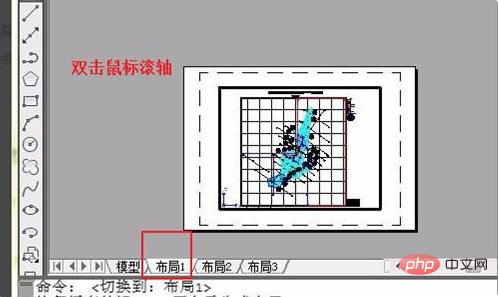
想了解更多免费学习,敬请关注php培训栏目!
以上就是cad布局视口不显示图形怎么办的详细内容,更多请关注php中文网其它相关文章!

每个人都需要一台速度更快、更稳定的 PC。随着时间的推移,垃圾文件、旧注册表数据和不必要的后台进程会占用资源并降低性能。幸运的是,许多工具可以让 Windows 保持平稳运行。

Copyright 2014-2025 https://www.php.cn/ All Rights Reserved | php.cn | 湘ICP备2023035733号